-Новости
-Рубрики
- :::Настраиваем::: (53)
- Разное (38)
- ADSL модем (2)
- Андроид (2)
- Kerio (2)
- Реестр (2)
- Windows 8.1 (1)
- Windows 7, Vista (1)
- FAQ по Windows XP (1)
- Сети (1)
- Sharepoint (4)
- :::Юмор::: (45)
- Рассказы, истории (41)
- Веселые картинки (5)
- :::Своими руками::: (29)
- Канзаши (29)
- :::Полезный софт::: (9)
- Portable (5)
- Утилиты (3)
- Администрирование (1)
- :::Заработок в интернет::: (6)
- Криптовалюты (4)
- Майнинг (2)
- Серфинг (1)
- :::Музыка::: (6)
- Биография (3)
- Русская музыка (3)
- :::Видео::: (5)
- Интерестные ролики (5)
- :::Ремонт в квартире::: (4)
- Жидкие обои (3)
- :::Интерестные сайты::: (2)
- На заметку (1)
- Политика (1)
- =Загрузить файл= (0)
-Метки
-Цитатник
Декоративная штукатурка своими руками Не просто так эту статью я назвал декоративная ш...
МАСТЕР КЛАССЫ ПО КАНЗАШИ - (1)Мастер классы по канзаши. Много Мастер-класс МК "Кру...
РЕЗИНКИ ДЛЯ ВОЛОС - (0)Оригинальные резинки для волос. Котейки в стиле "русское канзаши". МК Ладицы Однажды в &...
ЕЛОЧКА - (0)Елочка канзаши. Мастер-класс Елочка канзаши. Мастер-класс Источник:http://www.tutdizain.ru...
Цветок из узкой ленты - (0)Мастер-класс Екатерины Сотниковой "Канзаши из узкой ленты". Екатерина Сотникова (Москва, Россия...
-Ссылки
-Музыка
- Сергей Шнуров Feat. Кипелов – Я свободен (к.ф. Бумер-2)
- Слушали: 58 Комментарии: 0
- Звери - Районы, кварталы
- Слушали: 90 Комментарии: 0
- Сплин - приходи
- Слушали: 94 Комментарии: 0
- «Биатлон» Анатолий Длусский
- Слушали: 1332 Комментарии: 0
- Хава Нагила - танец
- Слушали: 235 Комментарии: 0
-Фотоальбом

- Обои на рабочий стол 2
- 04:28 07.02.2011
- Фотографий: 314

- Обои на рабочий стол
- 07:54 06.02.2011
- Фотографий: 285
- Демотиваторы
- 03:00 01.01.1970
- Фотографий: 0
-Поиск по дневнику
-Подписка по e-mail
-Статистика
Записи с меткой полезные советы
(и еще 1078010 записям на сайте сопоставлена такая метка)
Другие метки пользователя ↓
android kerio linux portable sharepoint sharepoint 2010 skype xbox администрирование mysql биография восстановление удаленных файлов декоративная штукатурка жидкие обои канзаши музыка новости очистка реестра планета земля полезная информация полезные ресурсы полезные советы полезные советы для жизни программы андроид реестр ремонт софт юмор
Как узнать MAC-адрес сетевой карты |
Дневник |
Для того, чтобы узнать MAC-адрес сетевой карты нужно выполнить следующие действия:
- Нажимаем пуск > выполнить;
- Вписываем команду cmd > нажимаем OK;
- В командной строке набираем ipconfig /all > нажимаем Enter;
- Находим пункт «физический адрес» — это и есть MAC-адрес (если на вашем компьютере установлено несколько сетевых карт, то пунктов «физический адрес» может быть несколько).




Как узнать MAC-адрес роутера
Для того, чтобы узнать MAC-адрес роутера достаточно просто посмотреть на его нижнюю сторону и найти наклейку с надписью «MAC».

Метки: полезные советы |
1C не запускается под Windows Vista |
Дневник |
Описание
При попытке запустить 1С версии 7.7 на компьютере с Vista, выскакивает сообщение об ошибке: «порядок сортировки, установленный для базы данных, отличается от системного»
Причина
Несовместимость 1С 7.7 с Windows Vista
Решение
- Создаем файл с именем OrdNoChk.prm (скачать этот файл) и помещаем его в папку с информационной базой или в папку программы (обычно это
C:\Program Files\1Cv77\Bin). - Данный метод работает, если релиз программы не меньше 7.70.026. В противном случае, необходимо обновить программу.
Теперь пробуем загрузить 1С. Если ошибка по-прежнему осталась, делаем следующее:
- Запускаем программу в режиме конфигуратора.
- Выбираем меню «Администрирование» - «Кодовая страница таблиц ИБ».
- В окне «Кодовая страница таблиц информационной базы» в выпадающем списке выбираем «Текущая системная установка» – нажимаем «OK».
Метки: полезные советы |
Пропал рабочий стол |
Дневник |
Описание
При загрузке Windows XP не появляются меню пуск и содержимое рабочего стола. Грузиться только фоновая картинка.
Причина
Некорректная загрузка файла
explorer.exeиз-за:
- вирусов;
- сбоя системных файлов учетной записи;
- сбоя реестра.
Решение
- Загрузите Windows. Нажмите Alt + Ctrl + Del - диспетчер задач - новая задача - введите regedit. Удалите следующие ключи:
HKEY_LOCAL_MACHINE/SOFTWARE/Microsoft/WindowsNT/CurrentVersion/Image File Execution Options/explorer.exe
HKEY_LOCAL_MACHINE/SOFTWARE/Microsoft/WindowsNT/CurrentVersion/Image File Execution Options/iexplorer.exe
Перезагрузите компьютер;
- Нажмите Alt + Ctrl + Del – диспетчер задач – новая задача – введите regedit. Найдите ключ
HKEY_LOCAL_MACHINE/SOFTWARE/Microsoft/WindowsNT/CurrentVersion/Winlogon
Затем параметр «Shell» и задайте ему значение «explorer.exe». Если такого параметра нет, необходимо его создать (тип строка).После перезагрузите компьютер;
Если при нажатии Alt + Ctrl + Del выскакивает сообщение «Диспетчер задач отключен администратором» необходимо загрузиться с диска Windows LiveCD и запустить программу ERD-commander. C ее помощью можно получить доступ к реестру. - Скачайте программу AVZ и запустите ее. Нажмите «Файл» - «Восстановление системы». Выберите «5. Восстановление настроек рабочего стола», «9. Удаление отладчиков системных процессов», «16. Восстановление ключа запуска Explorer» и нажмите «Выполнить отмеченные операции».
Перезагрузите компьютер.
Метки: полезные советы |
Не удается посмотреть видео |
Дневник |
Описание
При попытке открыть видеофайл открывается программа воспроизведения видео, но дальше ничего не происходит либо выскакивает сообщение об ошибке.
Причина
Как правило, данная проблема возникает, когда на компьютере не установлен необходимый кодек (подробнее о
кодеках).
Решение
Решение крайне простое — установить кодек. Порекомендую, пожалуй, комплекс
Метки: полезные советы |
Hal.dll отсутствует или поврежден |
Дневник |
Описание
Не загружается Windows — пишет ошибку «hal.dll отсутствует или поврежден»
Причина
- вирус;
- повреждение файла hal.dll и/или ntoskrnl.exe;
- повреждение файла boot.ini.
Решение
- Посмотреть еще раз внимательно на ошибку. Название файла может быть hal.dll или hall.dll (с двумя “ll”). Второй вариант говорит о том, что на компьютере вирус. Просканировать систему на вирусы можно разными способами: загрузиться с Live-CD, подключить жесткий диск к работающему компьютеру, попытаться загрузиться в безопасном режиме;
- Восстановить файл hal.dll. Для этого загрузить консоль восстановления и выполнить команды:
- copy c:\windows\system32\hal.dll С:\windows\system32\hal.dll.bak
- expand X:\i386\hal.dl_ С:\windows\system32
(X — буква CD-ROM, если Windows установлен не на диске C, измените путь); - Восстановить файл ntoskrnl.exe. Для этого загрузить консоль восстановления. Выполнить команды:
- copy С:\windows\system32\ntoskrnl.exe С:\windows\system32\ntoskrnl.exe.bak
- expand X:\i386\ntoskrnl.ex_ С:\windows\system32
(X — буква CD-ROM, если Windows установлен не на диске C, измените путь); - Восстановить файл boot.ini можно так: в консоли восстановления ввести команду
bootcfg /rebuild. На вопрос «Добавить систему в список загрузки?» ответить да (Y). После окна «Введите идентификатор загрузки» введите что угодно (лучше, конечно, версию Windows). После «Введите параметры загрузки операционной системы» ничего не вводите и просто нажмите Enter. Перезагрузить компьютер и среди предложенных вариантов загрузки выбрать первый; - В консоли восстановления набрать команду
chkdsk /p. Данная команда сделает проверку поверхности жесткого диска на наличие поврежденных сегментов.
Метки: полезные советы |
В Internet Explorer выскакивает баннер с порно |
Дневник |
Описание
При работе с браузером Internet Explorer выскакивает рекламный баннер с порно-картинками и требует отправку смс для его удаления.
Если баннер появляется на рабочем столе сразу после загрузки компьютера, то перейдите к статье «Баннер с порно на рабочем столе»
Причина
Программа-шантажист (вирус).
Решение
- Не отправляйте смс! Баннер все равно останется;
- Открываем Internet Explorer > нажимаем сервис > свойства обозревателя;
- Переходим на вкладку программы > нажимаем надстройки;
- В надстройках находим и отключаем все файлы, заканчивающиеся на lib.dll. Не стоит бояться отключить что-то лишнее — это не выведет «из строя» систему и всегда можно будет все вернуть «на свои места»;
- Если таких файлов нет, просканируйте компьютер на наличие вирусов. Для этого можно воспользоваться бесплатной утилитой CureIt.


Метки: полезные советы |
Баннер на рабочем столе |
Дневник |
Описание
На рабочем столе появляется баннер и требует отправку смс для удаления. В тяжелых случаях, блокируется доступ в Интернет и запуск антивирусных программ.
Причина
Программа-шантажист (вирус).
Решение
- В первую очередь, запустите компьютер в безопасном режиме и просканируйте диски на наличие вирусов (желательно, программой CureIt);
- Почистите компьютер от временных файлов. Для этого можно воспользоваться программой CCleaner или «Очистка диска». Для запуска последней нажмите правой кнопкой мыши по диску (например, диску C:), затем по кнопке «Очистка диска»;
- Зайдите в реестр («Пуск» - «Выполнить» (или Win + R) - ввести команду «regedit»).


Windows NT\CurrentVersion\Windows — в нем параметр AppInit_DLLs и удалите его значение (не удаляйте сам параметр AppInit_DLLs).
Теперь найдите ключ HKEY_LOCAL_MACHINE\SOFTWARE\Microsoft\
Windows NT\CurrentVersion\Winlogon — в нем будет параметр Userinit — откройте его и удалите все, что идет после запятой (ни в коем случае не удаляйте «C:\Windows\system32\userinit.exe»);
| Примечание: если при попытке открыть реестр выскакивает ошибка «Редактирование реестра запрещено администратором системы», скачайте программу AVZ и запустите ее. Нажмите «Файл» - «Восстановление системы» - поставьте галочку напротив пункта «Разблокировка редактора реестра» и нажмите «Выполнить отмеченные операции». Теперь редактор реестра будет доступен. Если вирус заблокировал запуск программы AVZ, то необходимо воспользоваться программой ERD-Commander. |
- Иногда, вирус заражает рабочие программы, поэтому можно попробовать отключить автозапуск программ;
- Зайдите на сайт www.drweb.com/unlocker. Найдите свой баннер и получите код для разблокирования. Этот способ решит проблему, но не очистит компьютер от файлов вируса, поэтому не забудьте просканировать его антивирусом и почистить от временных файлов.
Если перечисленные способы вам не помогли решить проблему, а помогли какие-нибудь другие, прошу написать об этом мне! Вместе, мы сделаем меньше несчастных, попавшихся на удочку авторов вируса :)
Метки: полезные советы |
Autoruns — автозапуск программ в Windows |
Дневник |
Описание
Программа Autoruns позволяет управлять автозагрузкой в Windows. С ее помощью можно увидеть все программы, службы,
драйверыи командные файлы, которые будут запускаться вместе с операционной системой, а при необходимости, отключить их. Autoruns может оказаться полезной при удалении вируса из автозагрузки, оптимизации Windows или устранении неполадок при загрузке системы.
Как использовать
Скачайте архив с программой по ссылке выше и откройте его. Запустите файл autoruns.exe и примите лицензионное соглашение, нажав «Agree». Откроется окно с несколькими вкладками.
- Вкладка Everything. Отображает все файлы, которые будут запускаться автоматически при загрузке Windows. Удобно использовать, когда необходимо найти какой-то конкретный файл. Для поиска нажмите «File» – «Find…»;
- Вкладка Logon. Содержит все программы, которые будут запускаться автоматически. Не рекомендую здесь отключать «rdpclip», «C:\Windows\system32\userinit.exe» и «explorer.exe»;
- Вкладка Explorer. Автозапуск всех элементов проводника Windows. Если не уверены в своих знаниях, не стоит здесь ничего менять;
- Вкладка Internet Explorer. Все надстройки и дополнения, которые установлены в Internet Explorer;
- Вкладка Scheduled Tasks. Процессы, которые запускаются автоматически из диспетчера задач;
- Вкладка Services. Файлы служб, автоматически запускаемые при загрузке компьютера;
- Вкладка Drivers. На этой вкладке перечислены все файлы, относящиеся к драйверам. Очень полезна, если перестало корректно работать какое-либо устройство и необходимо выяснить причину.

Остальными вкладками я пользуюсь редко. Их назначение можно узнать из справки программы (“Help” — “Help” — раздел “Configuring the Displayed Locations and Entries”)
 |
Скачать бесплатно с официального сайта последнюю версию. |
Метки: полезные советы |
Как отключить автозапуск программ |
Дневник |
- Через реестр. Для запуска редактора реестра нажимаем «Пуск» — «Выполнить» (в Windows Vista или Windows 7 нажмите комбинацию клавиш win + R) — вписываем команду «regedit» — нажимаем «OK».
В открывшемся окне находим ключи:
HKEY_LOCAL_MACHINE\SOFTWARE\Microsoft\Windows\CurrentVersion\Run — отвечает за автозагрузку программ всех пользователей.
HKEY_CURRENT_USER\Software\Microsoft\Windows\CurrentVersion\Run — отвечает за автозагрузку программ текущего пользователя.
Для отключения программы из автозагрузки необходимо просто удалить соответствующий параметр. Например, в данном случае будет отключен автозапуск для программы CCleaner: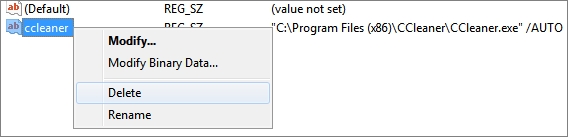
- В папке «Автозагрузка». Нажимаем «Пуск» — «Все программы» — «Автозагрузка». Все программы, которые находятся в этой папке будут автоматически запускаться при входе в систему. Удалите программу из этой папки, и автозапуск для нее будет отключен;
- Встроенная утилита «msconfig». Для запуска нажимаем «Пуск» — «Выполнить» — команда «msconfig» — «OK»
В открывшейся программе переходим на вкладку «Автозагрузка»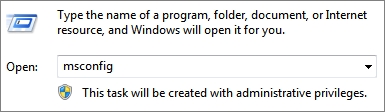
Чтобы отключить программу из автозагрузки, необходимо снять напротив нее галочку и нажать «OK» — затем перезагрузить компьютер;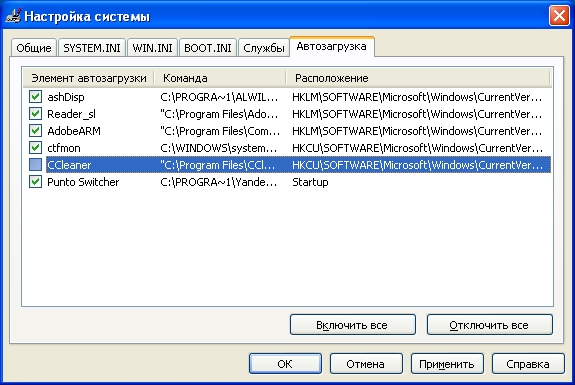
- Программа Autoruns. В данной статье описаны далеко не все способы автозапуска в Windows. Для получения полного списка компонентов, которые запускаются автоматически можно воспользоваться сторонними программами. На мой взгляд, одна из лучших для этого программа — Autoruns. Она достаточно удобна и интуитивно понятна.
Совет.
Из всех перечисленных способов самым безопасным является утилита «msconfig». Внесенные в нее изменения можно вернуть, если обратно поставить галочку напротив выключенного компонента. Самым опасным является реестр. Используйте его только при крайней необходимости.
Метки: полезные советы |
Как запустить компьютер в безопасном режиме |
Дневник |
- Во время загрузки компьютера (до заставки Windows) зажать клавишу F8;
- Из предложенных вариантов выбрать «Безопасный режим»;
- Выбрать операционную систему. Если она у вас одна, просто нажать Enter;
- Дождаться загрузки безопасного режима.


Метки: полезные советы |








